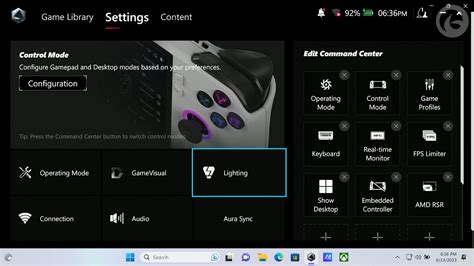
Asus ROG Ally harika bir oyun cihazıdır; Eminim hepiniz duymuşsunuzdur. RGB aydınlatma bazen can sıkıcı olabilse de şimdiye kadar benimkinin tadını çıkarıyorum. Ama daha da önemlisi, daha fazla oyun süresi için kullanılabilecek değerli pil ömrünü de tüketiyor. S0, hadi düzeltelim.
Bu kılavuzda, kibosh’u RGB aydınlatmaya nasıl koyacağımı ve pil ömrünü biraz geri kazanacağımı anlatacağım.
Seçenek 1:
Öncelikle, açık değilse Asus ROG Ally’nizi açın. Ardından Armory SE uygulamasına ve ardından Ayarlar sekmesine gidin. Burada birkaç seçenek göreceksiniz, ancak aydınlatma bölümüne gitmek istiyorsunuz.
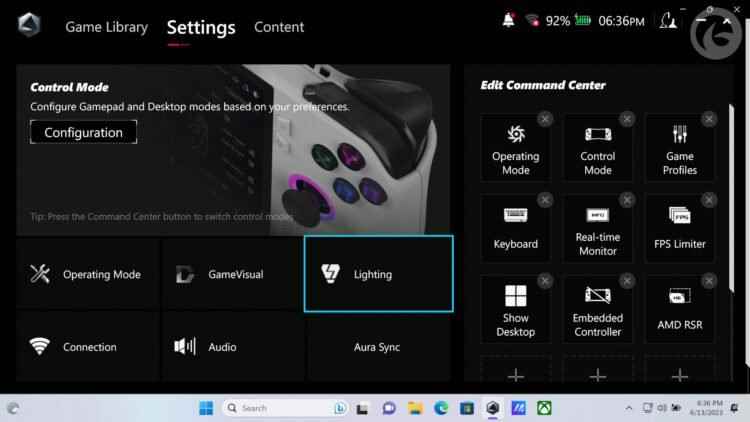
Burada birkaç farklı efekt arasından seçim yapabilirsiniz, ancak biz onu Statik olarak değiştirmek ve ardından parlaklığı %0 olarak değiştirmek istiyoruz. Teknik olarak, bu efekti de yapabilirsiniz, ancak Statik ilk efekt olduğu için ben de öyle yaptım.
Bu kadar!
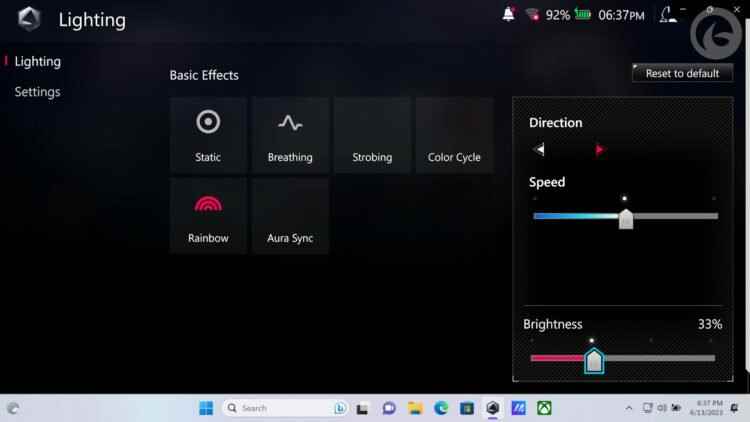
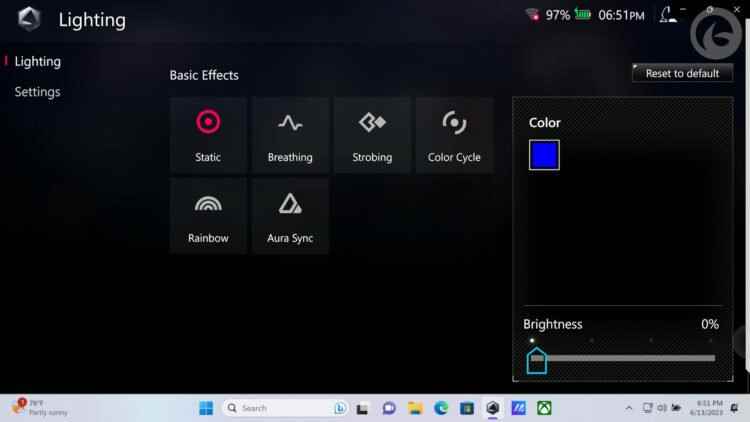
Burada birkaç farklı efekt arasından seçim yapabilirsiniz, ancak bizim yapmak istediğimiz onu Statik olarak değiştirmek ve ardından parlaklığı %0 olarak değiştirmek. Teknik olarak, bu efekti de yapabilirsiniz, ancak Statik ilk efekt olduğu için ben de öyle yaptım.
Bu kadar!
Seçenek 2
Yine de 1. seçenekte belirttiğim aydınlatma bölümüne gitmeniz gerekecek. Ancak bu sefer parlaklığı değiştirmek yerine aydınlatmayı tamamen kapatacağız. Bunu yapmak için, Aydınlatma bölümünün altındaki Ayarlar’a gidin.
Oradayken, Önyükleme, Kapatma ve Uyanma’yı “Kapalı” olarak değiştirin. Bu, RGB aydınlatmanın hiç gelmesini tamamen durduracaktır.
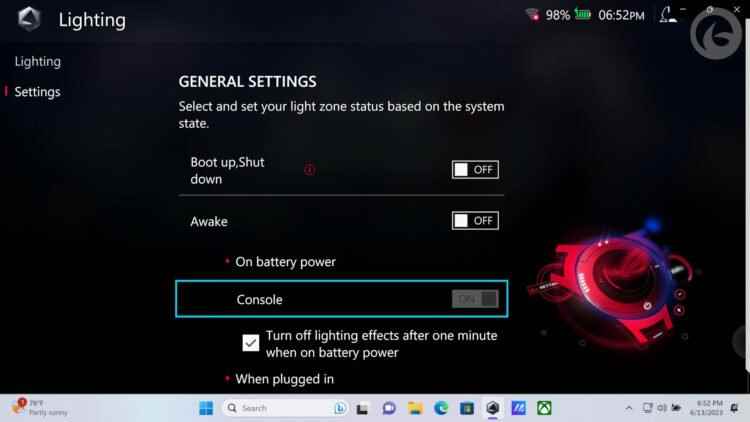
Şimdi, değerli pil ömründen biraz tasarruf ettiğinizi bilerek Asus ROG Ally’nizin keyfini çıkarın.